iPhone 사진에서 GPS 위치를 제거하는 3 가지 최상의 방법
소셜 네트워킹 웹 사이트에서 위치 정보 태그 지정 사진이 세대의 새로운 트렌드입니다. 휴가 사진을 위치 정보와 공유하려는 사용자가 많이 있습니다. 그러나 문제는 온라인으로 다른 사진이나 셀카를 업로드 할 때 정확한 위치가 유출된다는 것입니다. 개인 정보 보호 문제이므로 실제로 큰 문제가 발생할 수 있기 때문에 그러한 정보에 액세스하는 것은 실제로 실용적이지 않습니다. 이것이 많은 사용자들이 책임이되어지면서이 지오 태깅 기능을 비활성화하려고하는 이유입니다. 불행히도 많은 사람들이이 기능에 대해 알지 못하며 비활성화 프로세스에 대해서는 거의 알지 못합니다. 하지만 알고 싶다면 걱정하지 마십시오 iPhone에서 위치를 끄는 방법기사의 나머지 부분을 읽으십시오.
1 부 : 사진에서 위치 정보 태그를 제거하는 것이 권장되는 이유는 무엇입니까?

우리는 모두 해제하는 것이 얼마나 위험한지 압니다인터넷상의 개인 정보. 그러한 구경의 정보가 우발적으로 공개되지 않도록 예방 조치를 취하는 것이 최선의 이익입니다. 예를 들어, 어느 날 당신은 팔려고하는 품목으로 사진을 찍지 만 지오 태그가 활성화되었습니다. 당신이 그 사진을 온라인에 올렸을 때, 우연히 당신은 인터넷상에서 정확한 위치를 광고했습니다. 집 주소 또는 다른 장소 일 수 있습니다. 이제 사람들은이 정보를 매우 쉽게 활용할 수 있습니다. 또는 휴가 중이라면 사람들은 여행 중이고 집이 비어 있다는 사실을 활용할 수 있습니다. 따라서 사진에서 Geotag를 제거하는 데에는 여러 가지 이유와 주로 개인 정보 보호 문제가있을 수 있습니다. 불행히도 iPhone의 사진에서 장소를 제거하는 방법을 모르는 경우 아래 단계를 읽으십시오.
제 2 부 : 아이폰 사진에서 위치를 제거하는 방법
기본적으로 지오 태깅은 위치를 추가합니다사진 또는 기타 미디어 파일에 데이터를 저장하십시오. 로마나 몰디브 또는 기타 장소에서 사진을 촬영했다고 가정하면 EXIF라고도하는 해당 사진의 메타 데이터가 정확한 위치 정보를 해당 사진에 추가합니다. 촬영 한 위치에 따라 사진을 구성하는 경우 매우 유용합니다.
안타깝게도 정보를 비공개로 유지하려는 경우도 있습니다. 이것이 iPhone에서 사진에서 메타 데이터를 제거 할 수있는 이유입니다. 지오 태깅을 비활성화하는 몇 가지 방법은 다음과 같습니다.
방법 1 : 설정에서 지오 태그 비활성화
당신의 목표는 매번 당신을 확인하는 것입니다사진을 찍으면 지오 태그 정보가 해당 사진에 추가되지 않으며 iPhone의 설정에서 지오 태그를 비활성화하여 수행 할 수 있습니다. 이 특정 기능을 비활성화하는 것은 매우 쉽지만 대부분의 사용자는 iPhone 7에서 위치를 끄는 방법을 모릅니다. 단계는 다음과 같습니다.
1. iPhone 7을 잠금 해제하고 설정으로 이동하십시오.
2. "개인 정보"메뉴를 누르고 목록에서 "위치 서비스"를 선택해야합니다.

3. 이제 "Camera"설정을 찾아 "Never"옵션을 선택해야합니다.
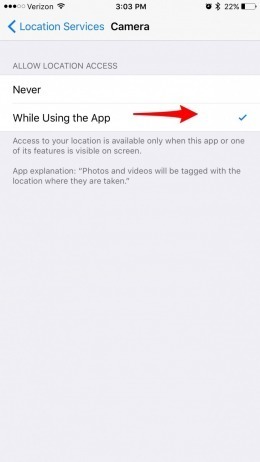
이제 위치 정보 태그 지정을 비활성화했습니다.카메라 설정, 그 후 캡처 된 프레임은 위치 태그가 지정되지 않습니다. 마지막으로 '홈'버튼을 탭하십시오. 이 방법은 6 / 7 / 8 / X와 같은 모든 iPhone 모델에 적용됩니다.
보시다시피, 이렇게하면 영구적으로 할 수 있습니다카메라 앱에서 iPhone의 위치 서비스를 비활성화합니다. 즉, 다음에 사진을 찍을 때 위치 정보가 포함되지 않습니다. 불행히도 이전에 촬영 한 사진에는 위치 정보 태그가 첨부되어 있지만 다른 앱을 사용하여 제거 할 수 있습니다.
방법 2 : Windows 컴퓨터의 사진에서 장소 제거
요즘 사진을 볼 때사진에 액세스 할 수 있지만 사진의 EXIF 파일에 첨부 된 다양한 개인 정보에 액세스 할 수 있습니다. 메타 데이터에는 카메라의 제조사 및 모델, 사진 촬영 날짜 및 위도 및 경도의 모든 항목이 포함됩니다. 개인 정보 유출에 만족하는 사람은 많지 않습니다. 다행히 Microsoft Windows는 간단하지만 영구적 인 솔루션을 제공합니다. Windows 10을 사용하는 경우 인터넷에 사진을 게시하기 전에 데스크톱에서 지오 태깅을 쉽게 해제 할 수 있습니다.
Windows 10에서 EXIF 데이터를 제거하는 방법을 모르는 경우 아래 사용 설명서를 읽으십시오.
1. 바탕 화면을 열고 모든 사진 모음을 보관하고있는 폴더로 이동하십시오.
2. 당신의 목표는 메타 데이터를 제거하는 것이므로 사진을 선택하고 오른쪽 클릭하십시오.
3. "속성"을 클릭하십시오.

4. 이제 "속성"창에서 "세부 사항"탭으로 이동하여 메타 데이터를 확인해야합니다.

5. 해당 창 하단에 "속성 및 개인 정보 제거"라는 옵션이 있습니다. 그리고 그게 다야!

해당 사진의 사본을 유지하려면정보를 포함시킨 다음 해당 사진을 복사 한 다음 절차를 수행하십시오. 그러나 모든 개인 정보가 제거되는 것은 아닙니다. 기본적으로 미디어 파일에서 일부를 제거 할 수 있지만 매우 효율적일 것으로 예상되면 실망 할 것입니다. 그리고 다음 단계로 넘어갑니다.
방법 3 : Photo Investigator를 사용하여 위치 데이터 제거
비활성화해야하는 이유를 이해할 수 있습니다지오 태깅. 실제로 자유롭게 공유 할 수있는 정보의 양에는 한계가 있지만 해당 정보가 사용자의 위치로 이어지는 경우 많은 일이 잘못 될 수 있습니다. 필연적으로 iPhone 설정에서 끌 수 있지만 동일한 목적으로 무료 타사 앱을 사용할 수 있습니다. 이 앱을 사용하면 해당 메타 데이터를 볼 수 있으며 삭제 여부를 결정할 수 있습니다. Photo Investigator는 EXIF 파일을 삭제할 수있는 우수한 타사 앱입니다. iPhone 사진에서 위치를 제거하는 방법을 모르는 경우 아래 지침을 읽으십시오.
1. Photo Investigator를 설치하고 앱을 실행하십시오.
2. iPhone 7의 사진에 대한 액세스를 허용하십시오.
3. 이제 위치 정보를 제거 할 사진을 선택하십시오.
4. EXIF 데이터를 보려면 사진 아래의 다양한 아이콘을 누릅니다.

5. 이제 해당 메타 데이터를 눌러 편집하거나 제거하십시오.
6. 마지막으로 제거 또는 편집 옵션을 누릅니다.

결론
개인 정보를 공개 된 상태로두기매우 위험합니다. 특히 이것들은 치명적인 결론으로 이어질 수 있습니다. 따라서 인터넷에 게시 한 사진이 어떤 형태로든 개인 정보를 공개하지 않도록 iPhone에서 지오 태그 기능을 비활성화하는 것이 가장 좋습니다. 지오 태깅 (Geotagging)의 위험한 측면이 명확 해 졌으므로 사진을 특히 오리지널 palces 폴더에있는 지오 태깅 된 사진을 전송하거나 가져와야하는 경우 https://www.tenorshare.com/products/icarefone.html 신속하고 효율적으로 수행하십시오. 한 번의 클릭으로 iOS 장치와 컴퓨터간에 사진을 가져오고 내보낼 수있는 훌륭한 전송 프로그램입니다. 추천 소프트웨어!



![[전체 가이드] 아이폰 사진에 지오 태그를 만들고 GPS 정보를 추가하는 방법](/images/transfer-photo/full-guide-how-to-make-a-geotag-on-iphone-photos-and-add-gps-info.jpg)




